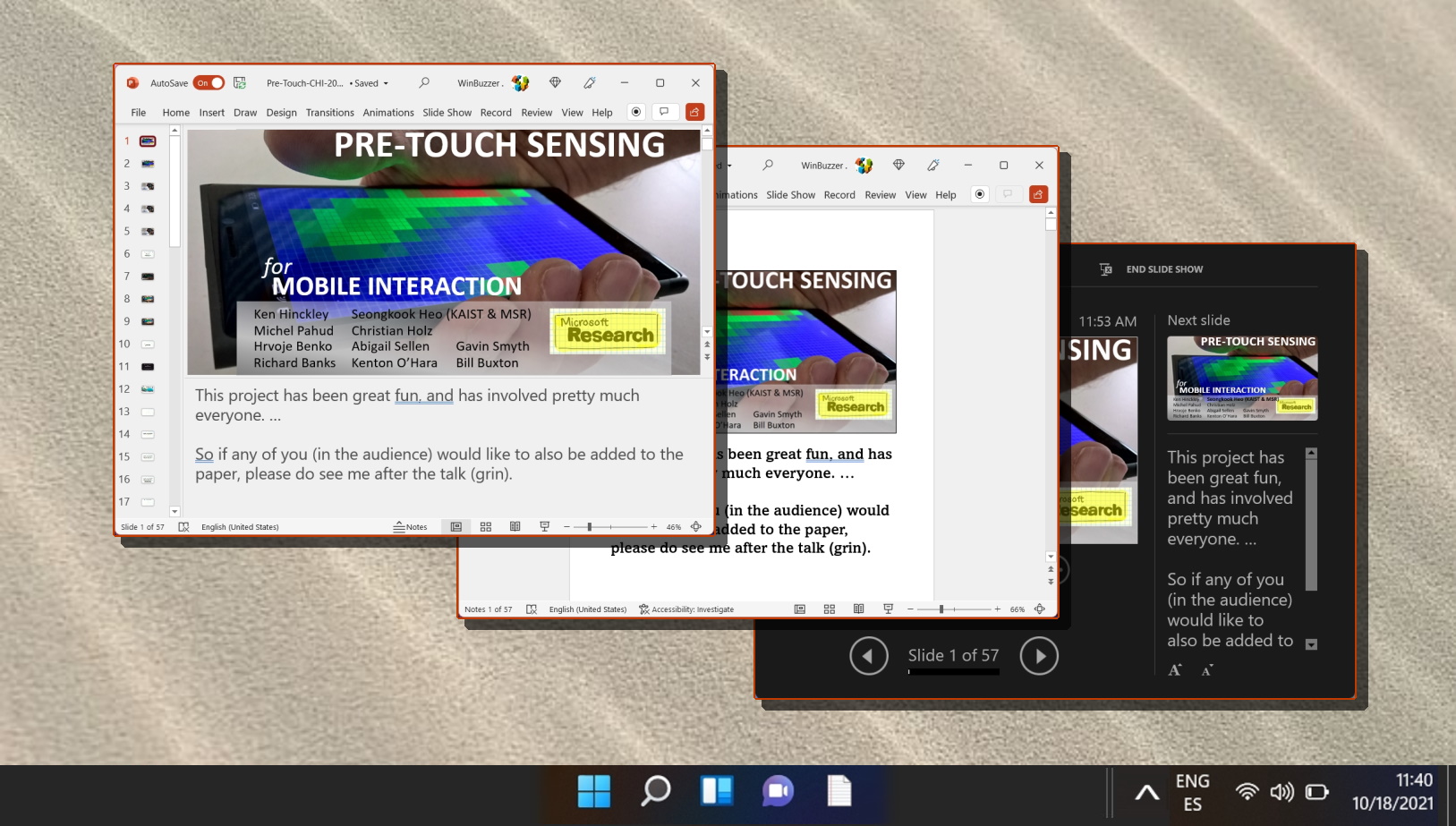Talaan ng Mga Nilalaman:
Maaaring maging mahirap na panatilihin ang atensyon ng madla sa panahon ng isang mahabang presentasyon. Sa katunayan, 4 sa 5 na mga propesyonal ang umamin na inilihis nila ang kanilang pagtuon mula sa nagtatanghal sa huling pagtatanghal na kanilang dinaluhan. Ang isang paraan upang labanan ito ay mga interactive na elemento. Maaari kang mag-embed ng isang video sa YouTube sa PowerPoint upang maputol ang mahabang panahon ng pakikipag-usap at lumikha ng mas masayang kapaligiran.
Kahit na maaari kang magdagdag ng isang simpleng hyperlink sa iyong presentasyon upang mabuksan sa browser, hindi iyon partikular na mukhang propesyonal. Sa halip, makatuwirang i-embed ang iyong video sa PowerPoint para ma-play mo ito nang direkta mula sa application. Bilang karagdagang pakinabang, lalabas ang thumbnail ng video para sa mas magandang disenyo.
Sa gabay na ito, ipinapakita namin sa iyo kung paano mag-embed ng video sa YouTube sa PowerPoint gamit ang dalawang paraan: ang embed code at URL nito. Parehong magbibigay ng higit pa o mas kaunting parehong mga resulta, kaya inirerekomenda namin ang huli maliban kung mayroon kang partikular na dahilan.
Paano Mag-embed ng YouTube Video sa PowerPoint Gamit ang Code
Ang pag-embed ng isang video sa YouTube gamit ang naka-embed na code nito ay bahagyang mas teknikal ngunit nag-aalok ng karagdagang mga pagpipilian sa pag-customize. Ang paraang ito ay lalong kapaki-pakinabang para sa mga nagtatrabaho sa mga mas lumang bersyon ng PowerPoint.
I-click ang “Share” Button
Mag-navigate sa video sa YouTube na gusto mong i-embed sa iyong PowerPoint presentation at mag-click sa button na “Ibahagi“sa ibaba ng video. Ito ang unang hakbang para ma-access ang embed code.
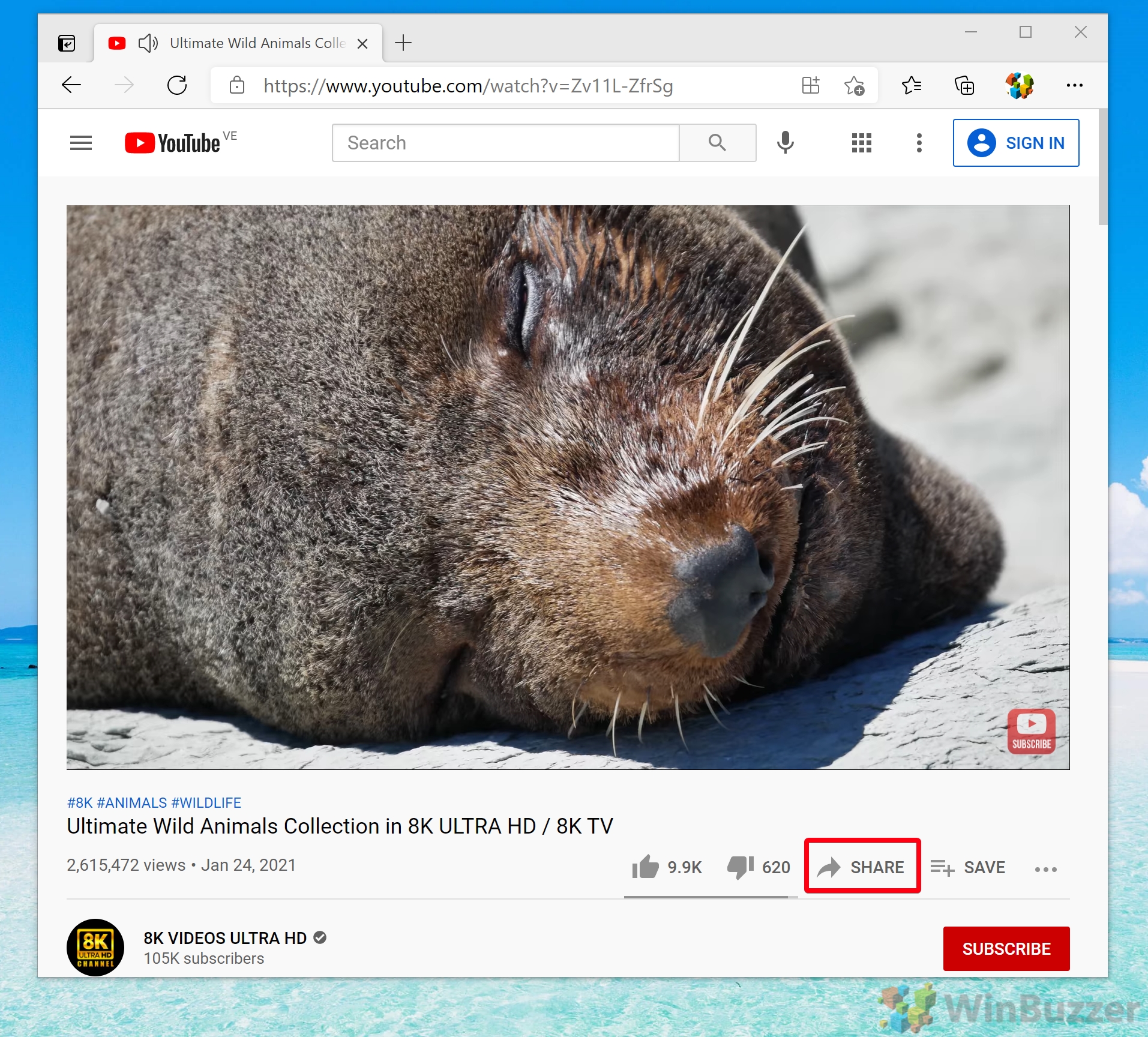 Piliin ang “I-embed”
Piliin ang “I-embed”
Pagkatapos i-click ang “Ibahagi“, piliin ang “I-embed“na opsyon. Ang pagkilos na ito ay magbubukas ng bagong window kung saan maaari mong tingnan at kopyahin ang embed code.
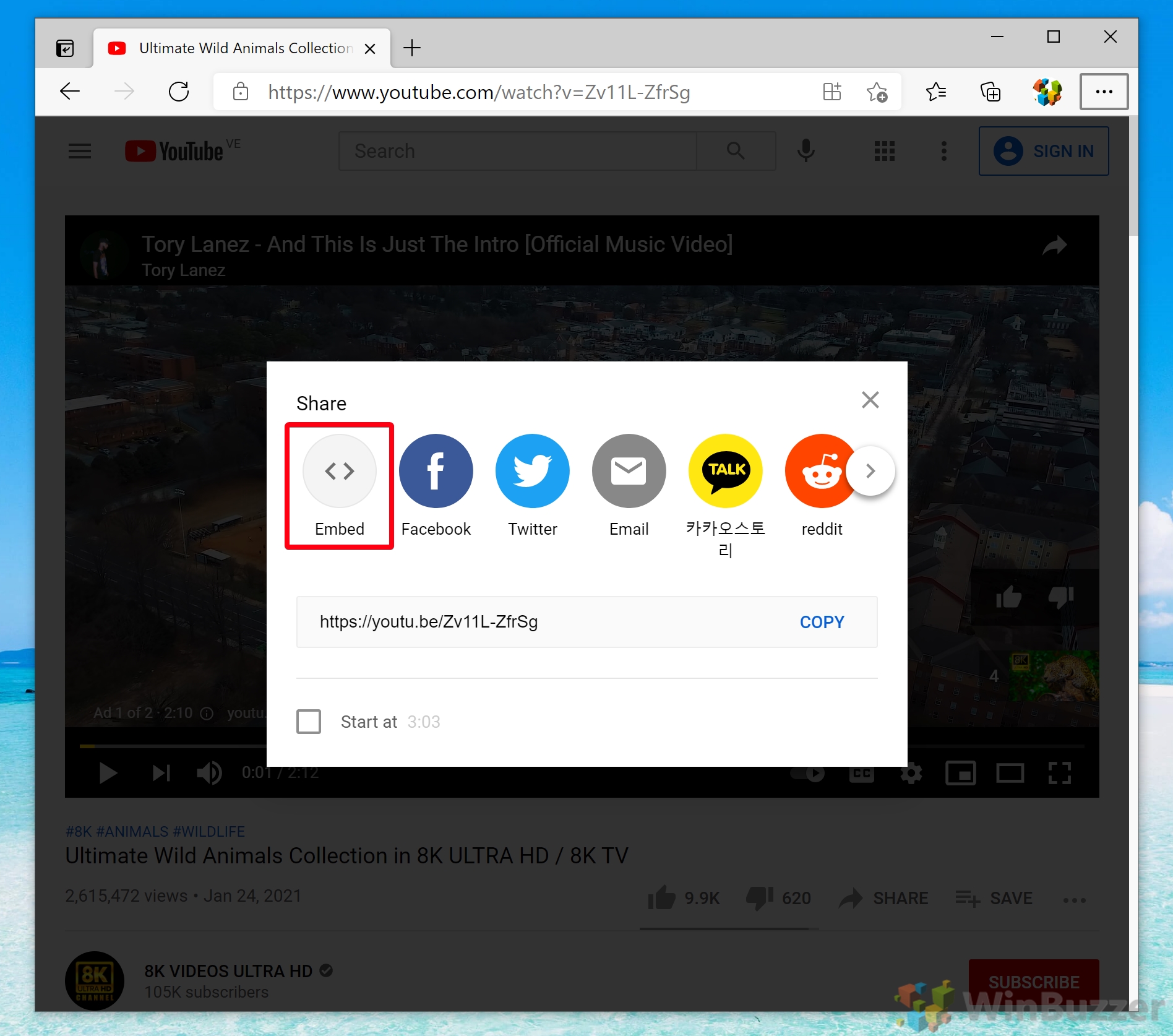 Kopyahin ang Embed Code
Kopyahin ang Embed Code
Sa window na “I-embed ang Video,”makikita mo ang embed code na nagsisimula sa
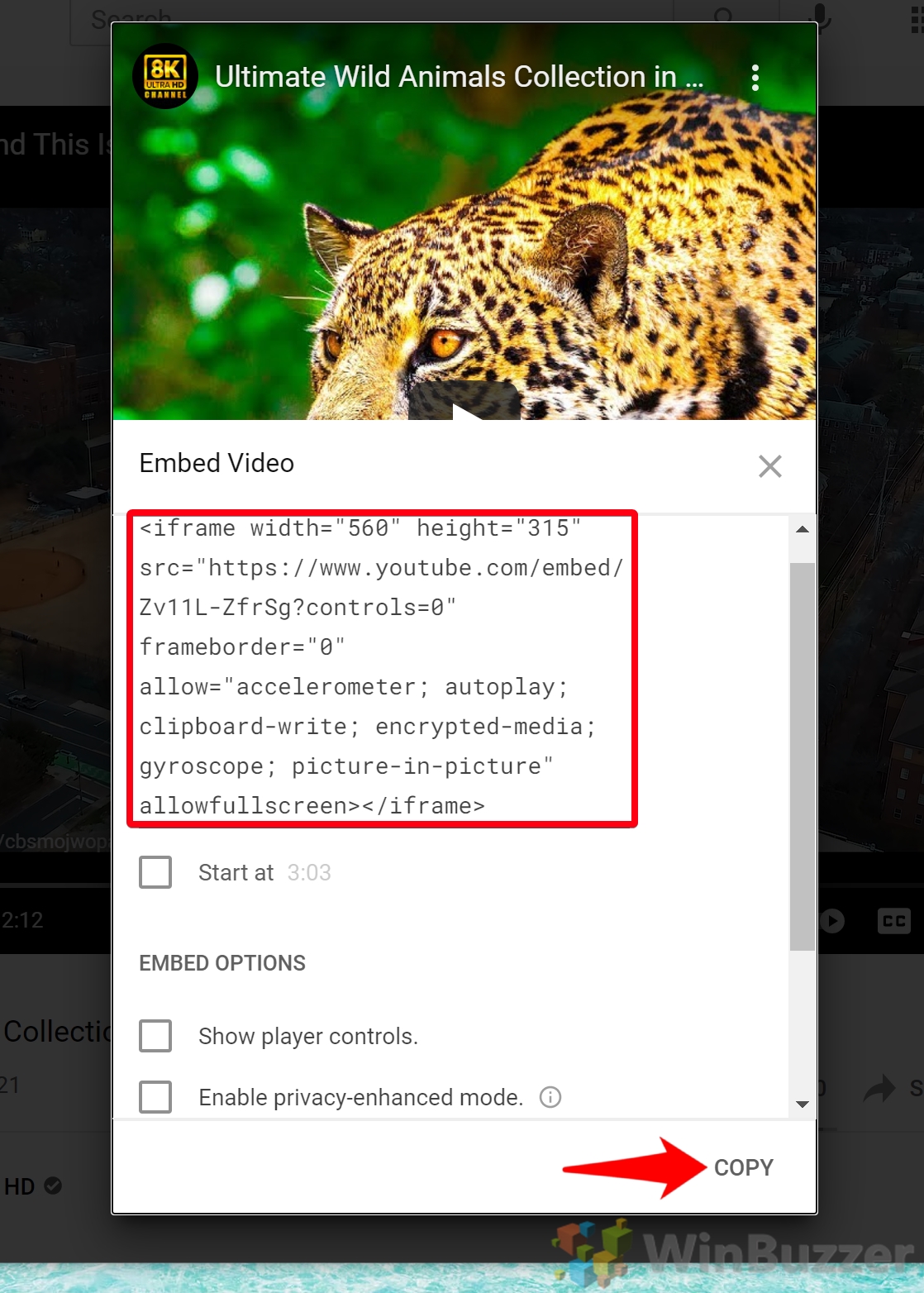 Insert Video in PowerPoint
Insert Video in PowerPoint
Buksan ang iyong PowerPoint presentation sa gustong slide, mag-click sa tab na “Insert“, pagkatapos ay piliin ang “Media >”> “Video“> “Online na Video…“.
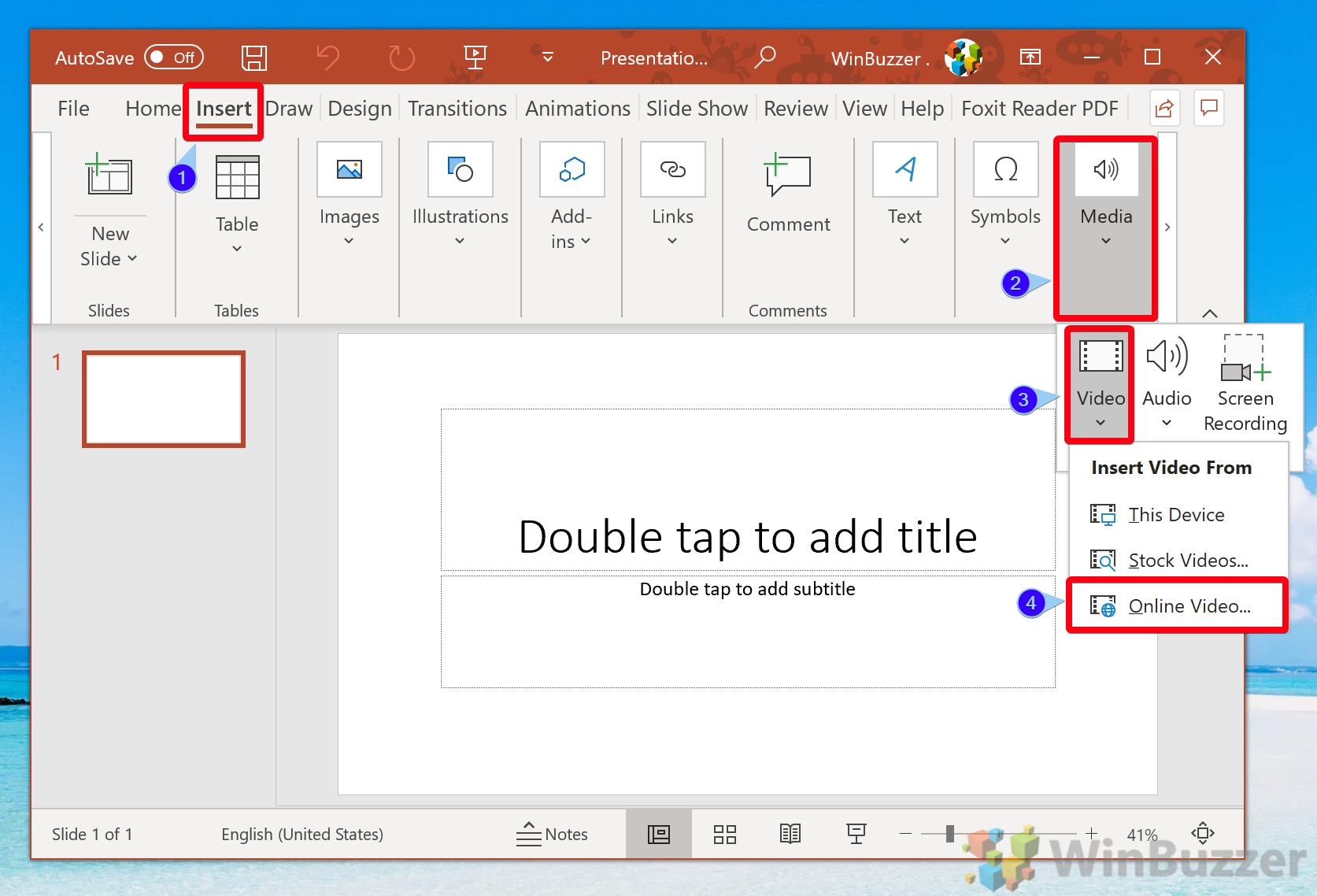 I-paste ang Embed Code
I-paste ang Embed Code
I-paste ang kinopyang YouTube embed code sa search bar na “Ilagay ang address para sa online na video.”Isang preview lalabas ang video, na magbibigay-daan sa iyong i-click ang “Ipasok“upang i-embed ang video sa iyong slide.
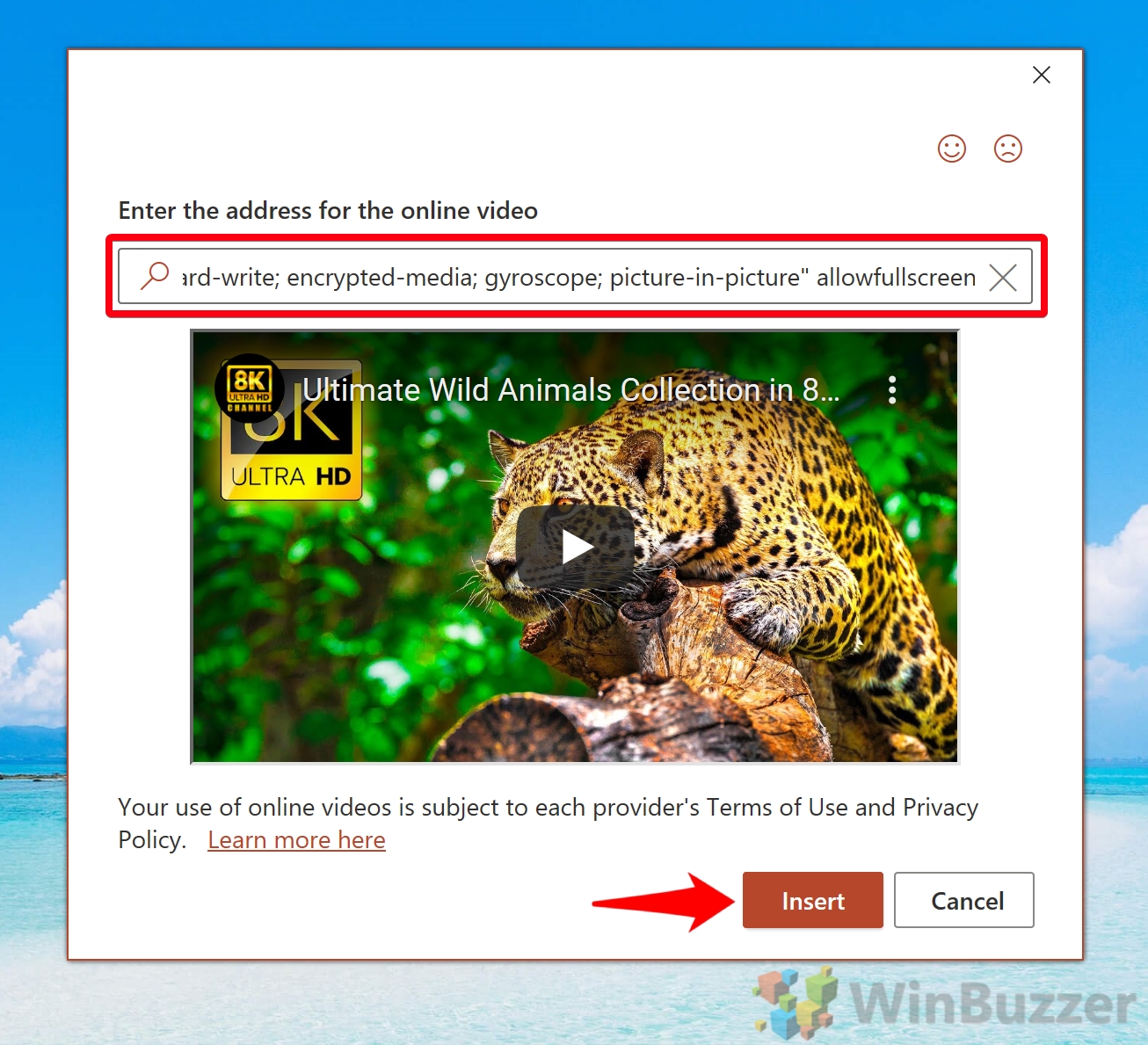 Baguhin ang laki ng Iyong Video
Baguhin ang laki ng Iyong Video
Isaayos ang laki ng naka-embed na video sa pamamagitan ng pag-click at pag-drag sa mga sulok nito. Tiyaking naaangkop ang laki ng video para sa iyong slide, dahil hindi mo magagamit ang opsyong fullscreen sa PowerPoint. Bagama’t lalabas na malabo ang iyong thumbnail sa screen ng pag-edit, kapag sinimulan mo na itong ipakita ay magiging malinaw ito.
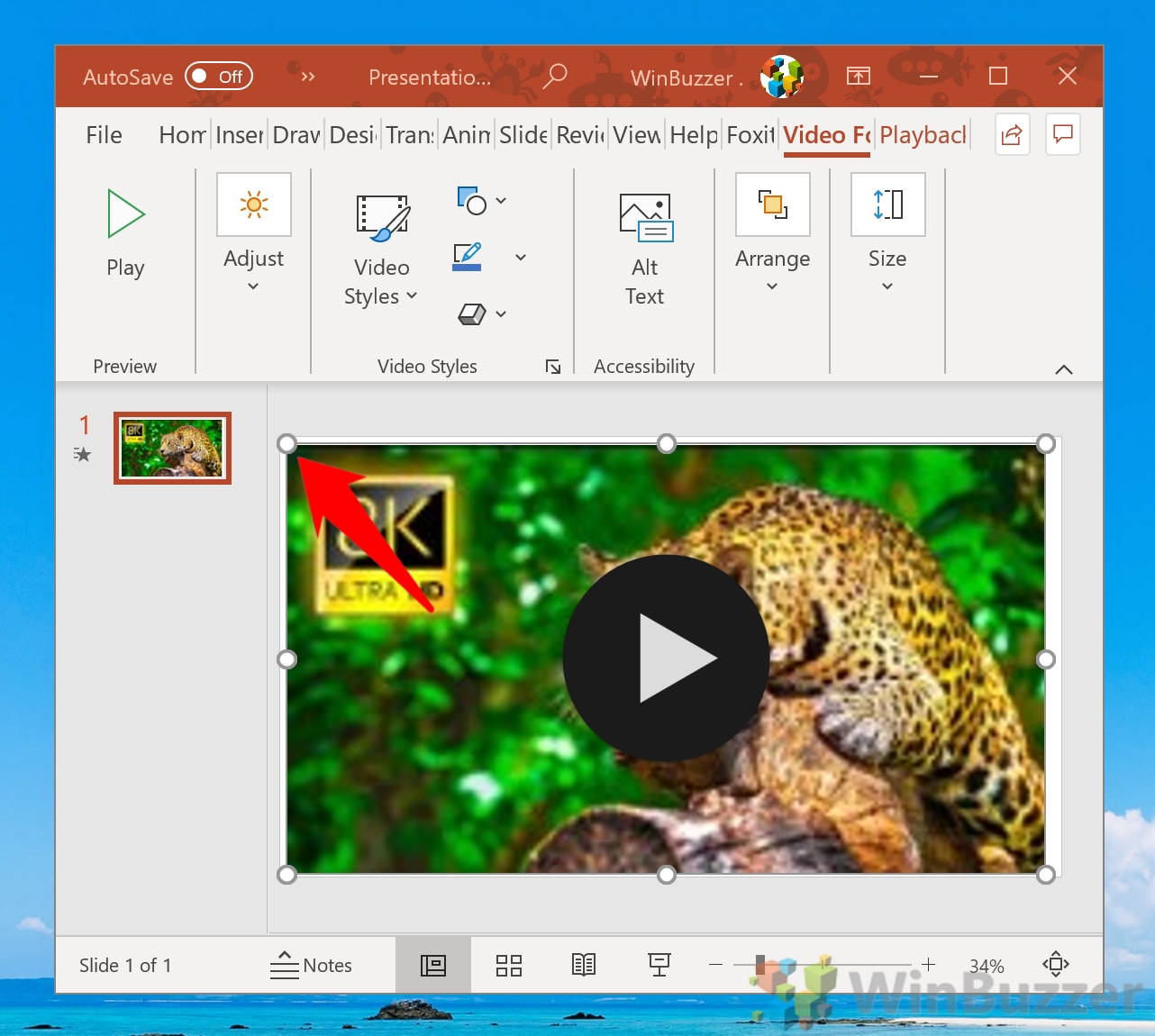 I-preview ang Iyong Video
I-preview ang Iyong Video
I-right-click ang naka-embed na video at piliin ang “I-preview“upang tingnan ang oras ng pagsisimula, kalidad nito , at iba pang mga setting bago ang iyong presentasyon.
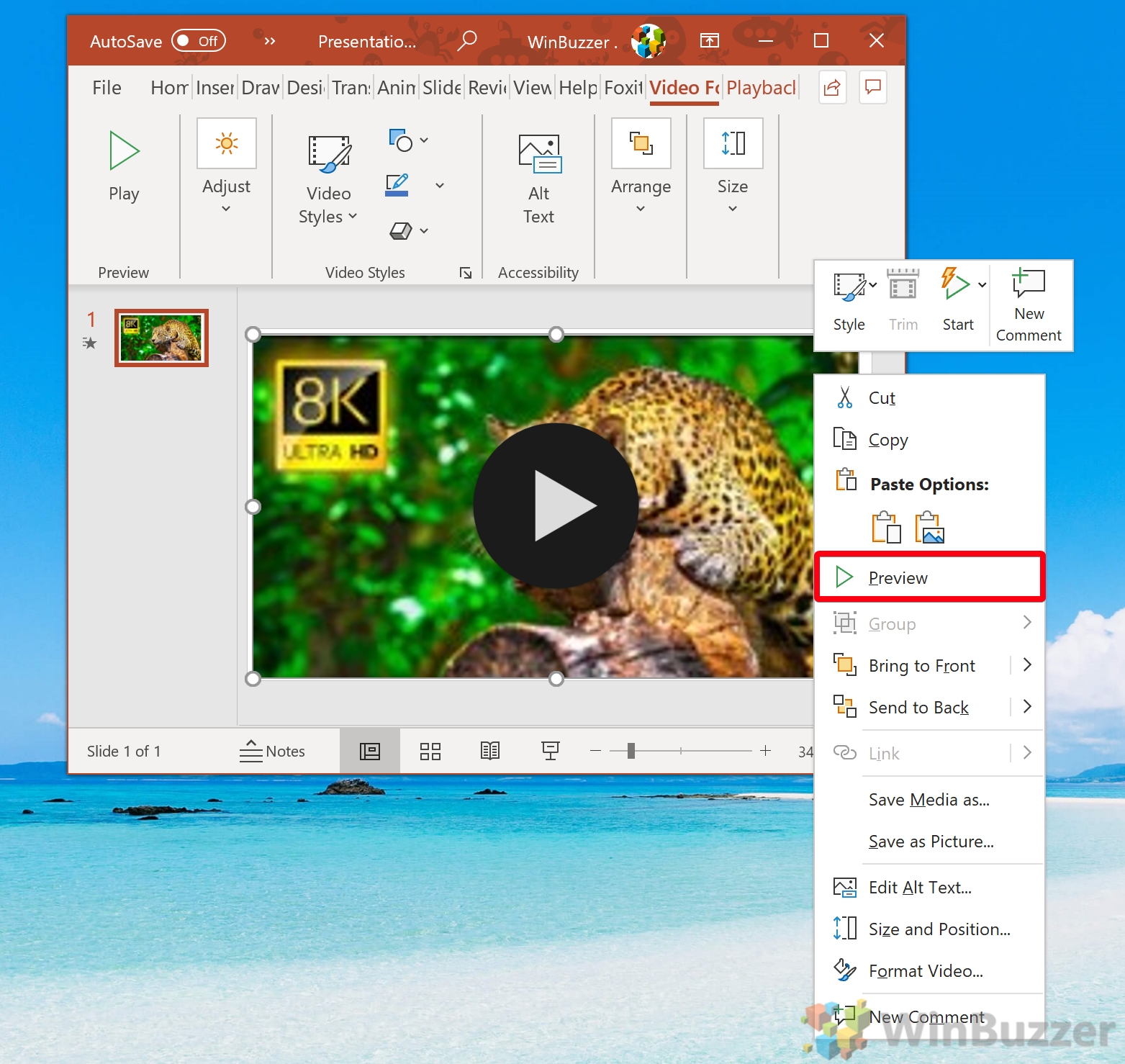
Paano Magpasok ng YouTube Video sa PowerPoint Gamit ang isang URL
Maaari mong pabilisin ang proseso ng pag-embed ng video sa PowerPoint mula sa YouTube sa pamamagitan lamang ng paggamit ng URL nito sa halip na ang embed code. Dapat itong gumana hangga’t mayroon kang modernong bersyon ng PowerPoint.
Buksan ang Video sa PowerPoint
Sa gustong slide, i-click ang “Ipasok >”tab sa PowerPoint ribbon, pagkatapos ay piliin ang”Media“>”Video“>”Online na Video…”.
I-paste ang URL at Ilagay
I-paste ang URL ng YouTube video sa “Online na Video“na search bar ng window. Isaalang-alang ang pagbabago ng laki ng iyong video upang matiyak na angkop ito sa iyong slide. I-click ang”Ipasok“upang i-embed ang video.
FAQ – Mga Madalas Itanong Tungkol sa Mga Video sa PowerPoint
Gagana ba ang mga naka-embed na video sa YouTube sa PowerPoint nang walang isang koneksyon sa internet?
Ang mga naka-embed na video sa YouTube ay nangangailangan ng isang aktibong koneksyon sa internet upang mag-stream ng nilalaman mula sa mga server ng YouTube. Kung plano mong ipakita sa isang lokasyon na walang internet, isaalang-alang ang pag-download ng video (kung pinahihintulutan ng copyright) at direktang i-embed ang file sa iyong PowerPoint presentation.
Maaari ba akong mag-embed ng pribadong video sa YouTube sa aking PowerPoint presentation?
Hindi direktang mai-embed ang mga pribadong video sa YouTube. Para ma-embed ang isang video sa PowerPoint, dapat itong maging pampubliko o hindi nakalista. Kung ikaw ang may-ari ng video, maaari mong baguhin ang mga setting ng privacy nito sa YouTube sa’Hindi Nakalista’, na nagbibigay-daan sa pag-embed habang hindi ginagawang nahahanap sa publiko ang video.
Paano ako makakagawa ng naka-embed na video na autoplay kapag ito lumalabas ang slide sa panahon ng pagtatanghal?
Upang gumawa ng naka-embed na video sa YouTube na autoplay sa PowerPoint, i-embed muna ang video sa iyong slide. Pagkatapos, i-right-click ang video, piliin ang’Playback’, at pagkatapos ay piliin ang’Awtomatikong’sa ilalim ng’Start’. Tinitiyak ng setting na ito na magsisimulang mag-play ang video sa sandaling ipakita ang slide nang hindi nangangailangan ng manu-manong pagkilos sa pag-play.
May paraan ba upang mag-loop ng naka-embed na video sa YouTube sa PowerPoint?
Direktang pag-loop ng mga naka-embed na video sa YouTube sa loob ng PowerPoint ay hindi suportado. Ang isang kahalili ay ang itakda ang video na mag-loop sa platform ng YouTube bago i-embed, ngunit ito ay nangangailangan ng loop setting na maging available at itakda sa YouTube. Ang isa pang diskarte ay ang pag-edit ng iyong video upang isama ang paulit-ulit na nilalaman at i-upload ito bilang isang bagong video para sa pag-embed.
Anong mga bersyon ng suporta sa PowerPoint ang pag-embed ng mga video sa YouTube?
Ang pag-embed ng mga video sa YouTube ay sinusuportahan mula sa PowerPoint 2010 pataas. Ang mga mas bagong bersyon, gaya ng PowerPoint 2019 at PowerPoint para sa Microsoft 365, ay nagbibigay ng pinahusay na suporta at mas madaling gamitin na karanasan para sa pag-embed ng mga video mula sa YouTube gamit ang parehong URL at mga paraan ng pag-embed ng code.
Paano ako makakapag-embed ng mga video mula sa Vimeo o iba pang mga serbisyo sa PowerPoint?
Para sa mga serbisyo tulad ng Vimeo, maaari mong gamitin ang embed code na ibinigay ng video platform. Pumunta sa ‘Insert’ > ‘Video’ > ‘Online Video…’ sa PowerPoint at i-paste ang embed code. Maaaring mag-iba ang compatibility at suporta, kaya inirerekomenda na subukan ang naka-embed na video bago ang presentation.
Maaari ba akong magpasok ng mga video mula sa mga mapagkukunan maliban sa YouTube gamit ang mga pamamaraang ito?
Ang paraan ng URL na inilarawan sa ang tutorial ay iniayon para sa YouTube. Gayunpaman, pinapayagan ng PowerPoint ang pag-embed ng mga video mula sa iba pang mga serbisyo sa pamamagitan ng kanilang mga embed code. Palaging suriin ang mga patnubay ng partikular na platform para sa pag-embed ng nilalaman at subukan ang video sa PowerPoint upang matiyak ang pagiging tugma.
Kung mag-embed ako ng isang video sa YouTube, kailangan ba ng mga manonood ng presentasyon ng isang YouTube account upang mapanood ito?
Hindi kailangan ng mga manonood ng YouTube account upang manood ng naka-embed na video sa YouTube sa PowerPoint. Ang kinakailangan ay para sa video na ma-access ng publiko o hindi nakalista. Hindi mapapanood ang mga pribadong video nang hindi nagla-log in sa account na may access.
Makokontrol ko ba ang volume ng pag-playback ng isang naka-embed na video sa YouTube sa PowerPoint?
Ang mga kontrol sa volume ng naka-embed na video sa YouTube ay pinamamahalaan sa pamamagitan ng mga built-in na kontrol ng player ng YouTube sa panahon ng pag-playback. Hindi nag-aalok ang PowerPoint ng hiwalay na kontrol ng volume para sa mga naka-embed na video sa YouTube, kaya dapat gawin ang mga pagsasaayos gamit ang slider ng volume ng video player o mga setting ng volume ng computer.
Ano ang dapat kong gawin kung hindi available ang opsyong’Online Video’sa aking PowerPoint?
Kung nawawala ang opsyong’Online na Video’, malamang na gumagamit ka ng mas lumang bersyon ng PowerPoint na hindi sumusuporta sa feature na ito. Isaalang-alang ang pag-update sa isang mas bagong bersyon. Bilang kahalili, maaari mong i-download ang video at ipasok ito sa iyong presentasyon bilang isang lokal na file sa pamamagitan ng’Insert’>’Media’>’Video’>’This Device’.
Posible bang mag-embed ng isang Video sa YouTube kaya awtomatikong nagpe-play ito sa fullscreen sa PowerPoint?
Hindi sinusuportahan ng PowerPoint ang awtomatikong fullscreen na pag-playback para sa mga naka-embed na video. Kailangan mong manu-manong itakda ang video sa fullscreen sa panahon ng presentation mode o ayusin ang laki ng video frame upang punan ang slide bilang isang solusyon.
Maaari ko bang i-customize ang kalidad ng pag-playback ng isang naka-embed na video sa YouTube?
Ang kalidad ng pag-playback ng isang naka-embed na video sa YouTube sa PowerPoint ay awtomatikong tinutukoy ng YouTube batay sa mga salik tulad ng bilis ng internet. Hindi posibleng mag-preset ng partikular na kalidad ng pag-playback sa PowerPoint. Maaaring manu-manong isaayos ng mga manonood ang kalidad sa panahon ng pag-playback gamit ang mga kontrol ng manlalaro ng YouTube kung kinakailangan.
Ano ang mangyayari kung ang video sa YouTube na aking na-embed ay maalis sa YouTube?
Kung ang isang naka-embed na video sa YouTube ay aalisin mula sa platform o kung nagbago ang URL ng video, hindi na ito maa-access sa iyong PowerPoint presentation. Makakakita ka ng isang blangkong frame o isang mensahe ng error bilang kapalit ng video. Pinapayuhan na regular na suriin ang mga naka-embed na video para sa availability, lalo na bago ang mahahalagang presentasyon.
Paano ako makakapagdagdag ng mga anotasyon o komento sa isang naka-embed na video sa PowerPoint?
Hindi sinusuportahan ng PowerPoint ang pagdaragdag ng mga anotasyon direkta sa mga naka-embed na online na video. Bilang isang solusyon, maaari kang mag-overlay ng mga hugis, text box, o komento sa o sa paligid ng video frame sa iyong slide. Ang mga ito ay maaaring magsilbi bilang mga anotasyon at nakakatulong sa pagbibigay ng karagdagang konteksto o mga tala na nauugnay sa nilalaman ng video.
Maaari bang gamitin ang isang naka-embed na video sa PowerPoint bilang isang naki-click na link upang magbukas ng webpage?
Habang ang video mismo ay hindi maaaring direktang gamitin bilang hyperlink sa PowerPoint, maaari kang mag-overlay ng transparent na hugis o icon sa video frame at magdagdag ng hyperlink sa hugis na iyon. Maaaring idirekta ng setup na ito ang mga user sa isang webpage o isa pang slide sa loob ng presentasyon kapag na-click, na epektibong ginagawang naki-click na link ang video o ang bahagi nito.
Kaugnay: Paano Magpasok ng Animated na GIF sa PowerPoint
Ang pag-alam kung paano magdagdag ng GIF sa PowerPoint ay isang kapaki-pakinabang na tool – nagbibigay-daan sa iyong mapagtagumpayan ang iyong audience gamit ang mga meme at reference, magpasok ng mabilis na demonstration ng UI, at higit pa. Sa aming iba pang gabay, ipapakita namin sa iyo nang eksakto kung paano magdagdag ng GIF sa PowerPoint, at sasakupin ang ilang iba’t ibang mga sitwasyon.
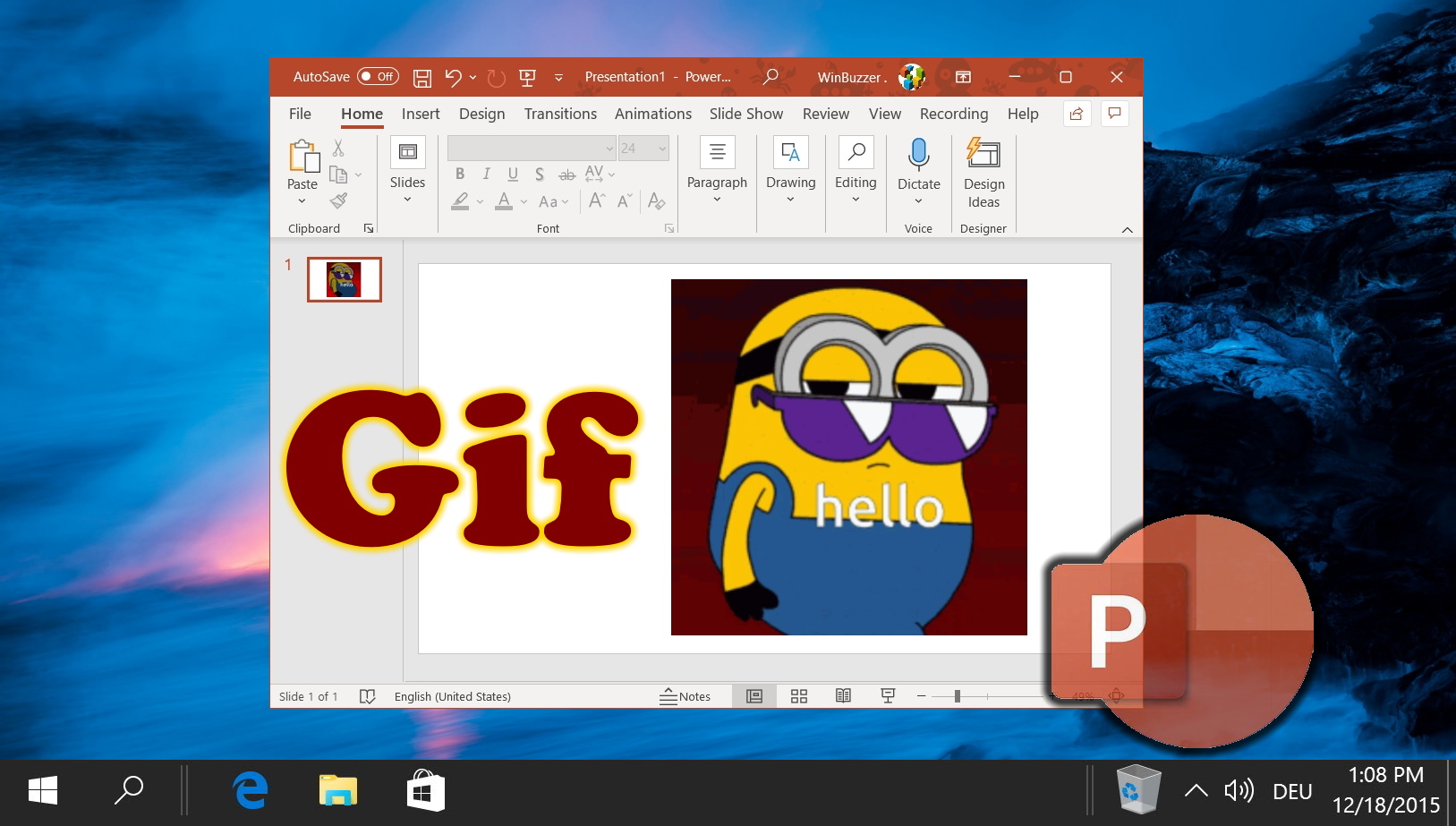
Kaugnay: Paano Magdagdag ng Musika/Audio sa PowerPoint Slides
Kung gaanong ginagamit, ang isang slideshow na may musika o audio ay makakatulong upang mapanatili ang atensyon ng iyong madla nang hindi mukhang masyadong hindi propesyonal. Ang audio ay maaari ding maging isang mahalagang punto ng talakayan-halimbawa, kung ikaw ay nagtatanghal ng isang kanta, jingle, o soundtrack. Sa aming iba pang gabay, ipinapakita namin sa iyo kung paano magpasok ng musika o audio sa PowerPoint, magdagdag ng voiceover sa iyong mga slide, at i-customize ang iyong mga opsyon upang umangkop sa iyong mga kagustuhan.
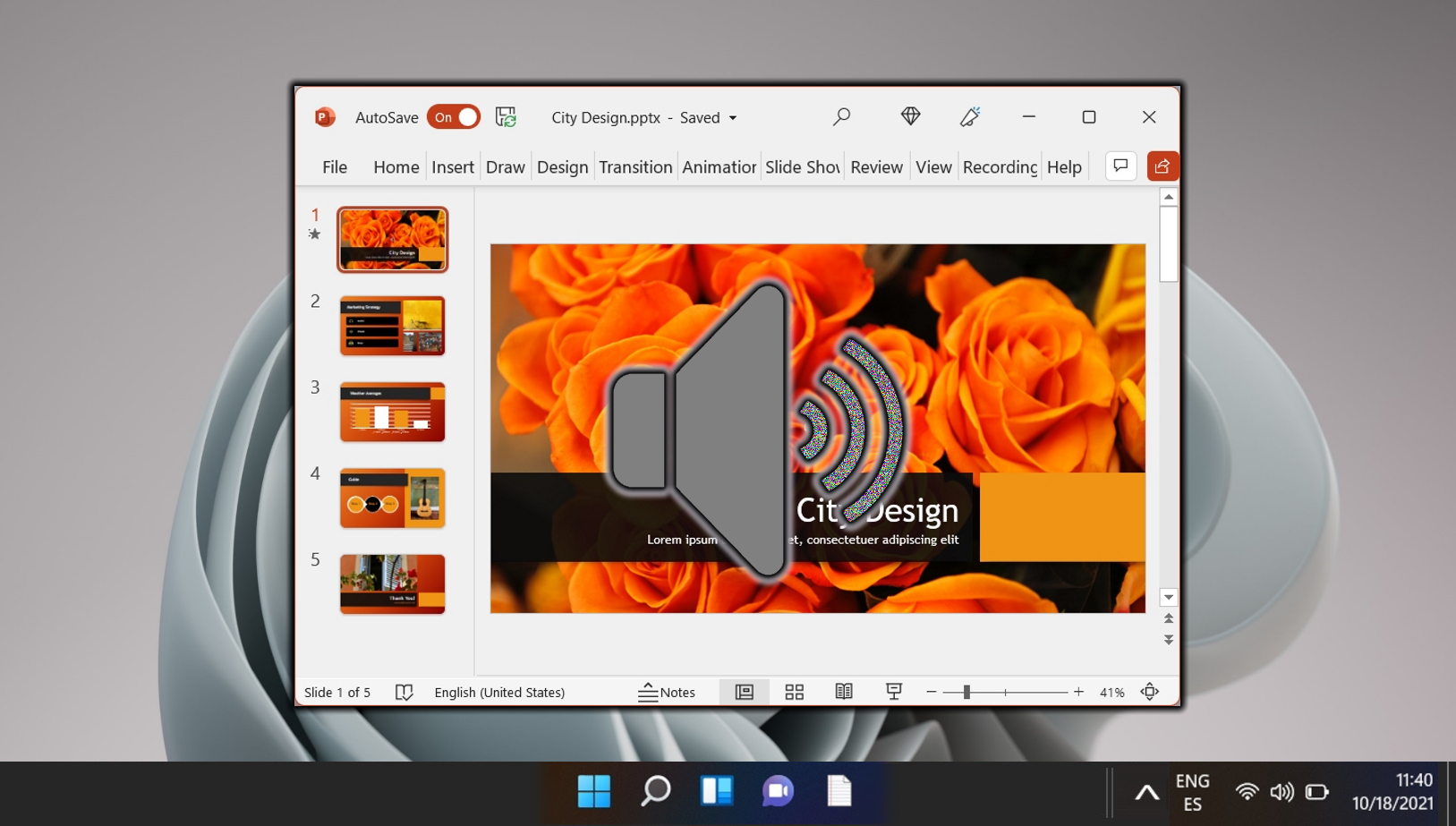
Kaugnay: Paano Magdagdag ng Mga Tala ng Tagapagsalita sa PowerPoint
Ang mga tala ng tagapagsalita ay nagsisilbing isang maingat na gabay para sa mga nagtatanghal, na tinitiyak na mananatili sila sa track at hindi makaligtaan ang anumang mahahalagang detalye. Gumaganap sila bilang mga paalala kung ano ang dapat sabihin sa panahon ng pagtatanghal, na nagbibigay-daan para sa isang mas maayos na paghahatid. Maging ito ay isang mahalagang mensahe, isang istatistika, o isang maikling anekdota, ang mga talang ito ay nariyan upang suportahan ka, ang mananalaysay, habang tinitiyak na ang iyong mga slide ay mananatiling walang kalat at kaakit-akit sa paningin. Sa aming iba pang gabay, ipinapakita namin sa iyo kung paano magdagdag ng mga tala ng speaker sa PowerPoint, kung paano i-format ang mga ito at kung paano gamitin at i-print ang mga ito.